清华同方二合一保护卡网络拷贝过程详解.docx
《清华同方二合一保护卡网络拷贝过程详解.docx》由会员分享,可在线阅读,更多相关《清华同方二合一保护卡网络拷贝过程详解.docx(17页珍藏版)》请在冰点文库上搜索。
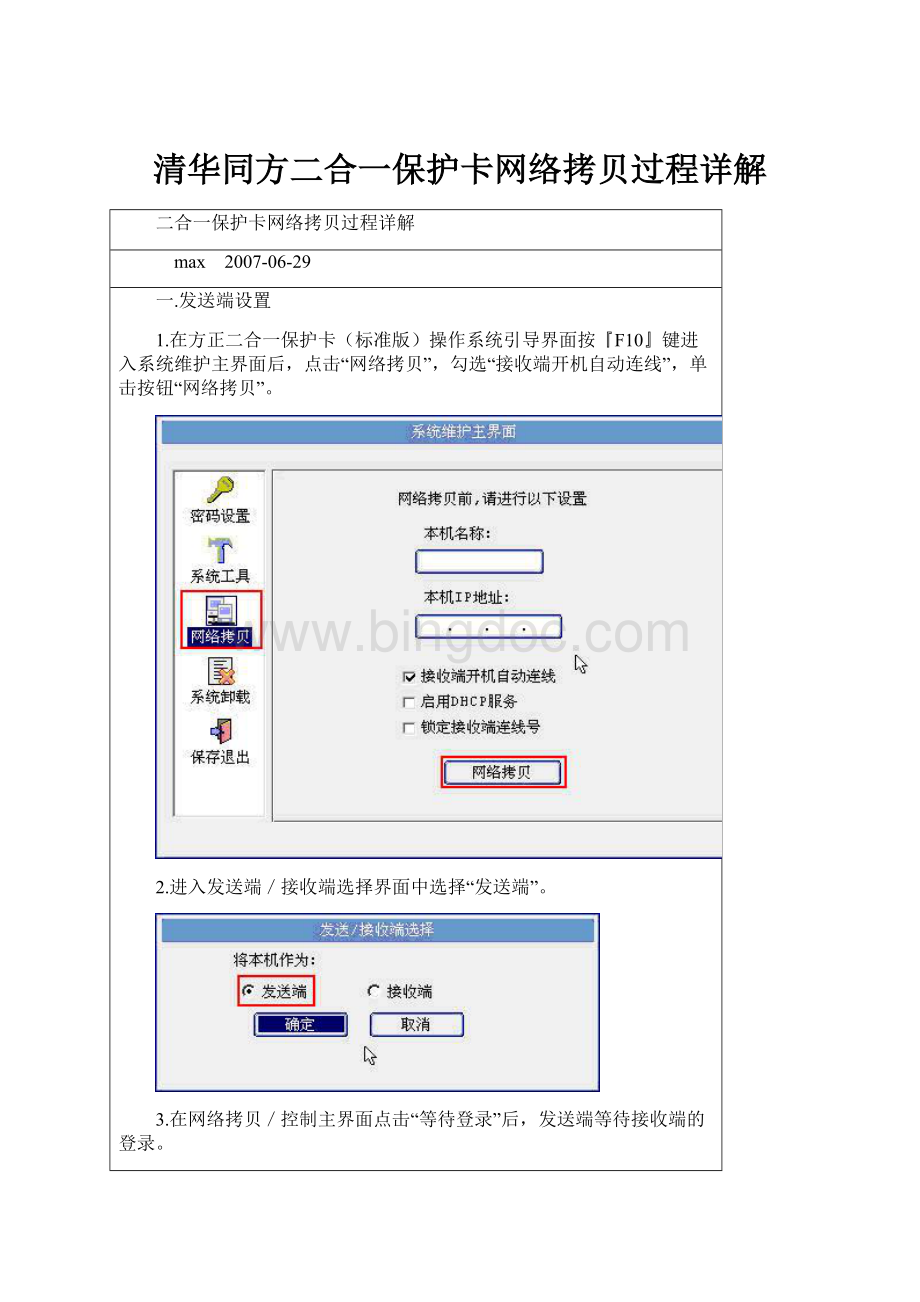
清华同方二合一保护卡网络拷贝过程详解
二合一保护卡网络拷贝过程详解
max 2007-06-29
一.发送端设置
1.在方正二合一保护卡(标准版)操作系统引导界面按『F10』键进入系统维护主界面后,点击“网络拷贝”,勾选“接收端开机自动连线”,单击按钮“网络拷贝”。
2.进入发送端/接收端选择界面中选择“发送端”。
3.在网络拷贝/控制主界面点击“等待登录”后,发送端等待接收端的登录。
二.接收端登录发送端
1.接收端保护卡没有安装底层驱动之前接收端开机,自动登录到发送端。
2.已经安装了保护卡底层驱动的客户端,可以手工连接(F10---网络拷贝---网络拷贝---接收端---确定)到等待登录的发送端。
三.执行网络拷贝,数据传送
1.接收端登录完成后,在发送端的网络拷贝主界面下,点击“完成登录”。
2.自动进入发送端控制界面,选择“传送数据”。
3.第一次对接收端进行网络拷贝时,请先执行“拷贝底层驱动和系统参数”。
4.选择“接收端重新启动”。
5.接收端重新登录后再做“全部操作系统”及“单个操作系统”等操作。
6.网络拷贝完成之后,选择“接收端重新启动”,网络拷贝完成。
注:
如果不是第一次对接收端进行网络拷贝,则直接传输“全部操作系统”及“单个操作系统”送“拷贝底层驱动和系统参数”均可。
二合一保护卡分区属性和还原方式区别详解
max 2007-06-28
注意:
1.二合一保护卡支持10个操作系统,40个分区
2.一个启动盘最多支持3个资料盘。
3.启动盘和专属盘的名称必须一致。
4.磁盘分区属性一旦保存,不能更改。
只能修改A和B属性的还原方式。
分区属性和还原方式设置界面如下图:
1.保护卡各分区属性的含义
属性共分6种:
A、B、C、P、S、H。
A:
立即复原型启动分区:
(必须安装Windows驱动)
----适合安装DOS及Windows系列的操作系统。
B:
备份复原型启动分区:
---适合安装DOS、Windows系列及Linux系列的操作系统。
C:
不还原型启动分区:
----适合安装DOS、Windows系列及Linux系列的操作系统,不需要暂存区,不保护。
S:
共享分区:
----用来存放数据,分区格式兼容,它的数据可以被不同的启动盘共同使用。
P:
专属分区:
----用来存放数据,分区格式兼容,专属分区的分区名称与启动分区的分区名必须相同(磁盘名称的大小写及相关空格全部相同)
2.保护卡各分区还原方式区别
启动分区(A、B)的还原方式:
不使用、每次还原、每日还原、每周还原、每月还原、手动还原
资料分区(P)的还原方式:
不使用、随引导盘(随引导盘就是和启动分区的还原方式相同,保持同步还原)
启动分区(C)和资料分区(S):
不支持还原
二合一保护卡底层驱动的卸载方法
max 2007-07-31
注意:
1、底层驱动卸载后,硬盘的数据会被破坏,建议用户备份硬盘数据到其它介质后,再进行卸载。
2、底层驱动卸载后,将完全失去保护卡的保护功能。
解决方案:
1、电脑启动时,在系统选择菜单界面,点击『F10』。
2、进入保护卡系统维护主界面后,用鼠标点击左侧工具栏中的『系统卸载』,将进入系统卸载界面。
3、点击『开始卸载』按钮后,跳出确认的对话框,点击『确定』后,保护卡系统将自动卸载完成。
二合一保护卡网络自动分配IP的操作方法详解
max 2007-06-28
1.在发送端电脑操作系统下设置计算机名称及IP地址/子网掩码(网关/DNS根据实际情况设置);
2.发送端在方正二合一保护卡(标准版)操作系统引导界面按『F10』键进入系统维护主界面后,点击“网络拷贝”设置本机名称及本机IP地址,点击“网络拷贝”,选择“发送端”,点击“确定”进入发送端界面,点击“等待登录”后,发送端等待接收端的登录;
3.接收端依次开机登录发送端(在操作系统引导界面可按F9快速登录);
(注:
自动分配IP地址的排列顺序会按照接收端登录顺序修改。
)
4.接收端登录完成后,在发送端的登录界面下,点击“完成登录”,进入发送端控制界面。
执行“重新分配IP”;
5.出现修改主机IP/计算机名界面,执行“自动分配”为所有登录的接收端自动分配本网段的IP地址,计算机名称,执行“确认”。
在网络拷贝/控制主界面单击“接收端重启”,让接收端自动重启计算机;
(注:
如果要对某几台计算机IP进行手动修改,请直接点击该计算机弹出如下对话框进行修改。
)
6.接收端自动修改IP,重新启动之后,会自动引导被拷贝操作系统进入系统进行本地设置;本地设置完成后,系统会再次自动重新启动,保存本地参数,保存完毕,显示引导菜单。
上述操作自动完成,不需要人工干预。
二合一保护卡卸载和屏蔽的方法详解
max 2007-06-27
保护卡的删除方法可以通过完全卸载或软屏蔽的方法进行,下述的第三种方法为软屏蔽的方式:
1.标准版(BIOS版),刷新BIOS解决。
2.标准版(硬卡),拔去二合一保护卡或除去保护卡上的BOOTROM芯片。
3.在不拔卡和不刷新BIOS进行屏蔽的操作方法:
(1)安装保护卡底层驱动;
(2)进入F10设置界面,进入“系统工具”——“分区信息”——设置启动分区属性为C,如果分区为A和B属性则设置还原方式为“不还原”。
(3)进入“系统工具”——开机设定——开机隐藏选单——隐藏启动选单。
(4)进入“系统工具”——待机设定——启用开机自动操作——指定启动盘,并设定启动等待时间为“0”秒。
注:
上述设置后,将不会出现系统选择菜单,如果需要重新设置,则需要在开机时一直点击“F10”进入设置界面。
二合一保护卡卸载和屏蔽的方法详解
max 2007-06-27
保护卡的删除方法可以通过完全卸载或软屏蔽的方法进行,下述的第三种方法为软屏蔽的方式:
1.标准版(BIOS版),刷新BIOS解决。
2.标准版(硬卡),拔去二合一保护卡或除去保护卡上的BOOTROM芯片。
3.在不拔卡和不刷新BIOS进行屏蔽的操作方法:
(1)安装保护卡底层驱动;
(2)进入F10设置界面,进入“系统工具”——“分区信息”——设置启动分区属性为C,如果分区为A和B属性则设置还原方式为“不还原”。
(3)进入“系统工具”——开机设定——开机隐藏选单——隐藏启动选单。
(4)进入“系统工具”——待机设定——启用开机自动操作——指定启动盘,并设定启动等待时间为“0”秒。
注:
上述设置后,将不会出现系统选择菜单,如果需要重新设置,则需要在开机时一直点击“F10”进入设置界面。
二合一保护卡底层驱动安装后,开机后停在loading界面
max 2007-06-18
故障现象:
二合一保护卡底层驱动安装后,开机后停在loading界面
解决方法:
1.请先核实您的电脑里面是否只有一块网卡,如果存在两块网卡,请屏蔽另外的网卡,同时使用两块网卡会导致冲突。
2.确认硬盘是IDE硬盘还是SATA硬盘,IDE硬盘在安装驱动时要选择增强模式,SATA硬盘安装时要选择普通模式。
如果选择错误,将出现此故障,目前需要通过低级格式化硬盘解决。
3.确认您的电脑标配有无二合一保护卡,如果标配没有保护卡,使用驱动光盘中安装保护卡客户端程序后也会出现此故障,则需要使用光盘引导启动,格式化重装系统。